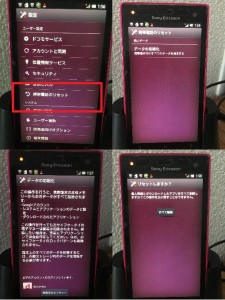携帯電話を買取してもらう前には、自分でやっておくことがあります。
一番肝心なのは、データの消去です。
電話帳や画像など、携帯電話には個人情報がたっぷり詰まっていますから、お店に渡す前に消しておく必要があるのです。
(買取前にデータの初期化をしてくださいと言われます)
でも、どうやってすればいいんだ?と思う方も多いのではないでしょうか。
そこで今回は、私がゲオに買取してもらう前に、行った方法をまとめてみました。
スマホとガラケー両方です。
携帯売る前にやることって何があるんだろう?って方は参考にしてくださいね^^
スポンサードリンク
携帯を売る前にすること!
今回、データを削除するのは、docomoの
・SH-05B(ガラケー)
・SO-03D(アンドロイド)
です。
機種が違っても、だいたい同じようなところにボタンがあるかな?と思うので参考にしてみてくださいね!
また、携帯電話のデータ消去自体は、「消去する」のボタンを押せばよいのでとても簡単です。
画像を1個1個消したり、アドレスを1個1個削除したりすることはないので安心してください。
ですが、このデータの削除に辿り着く前に、多くの人がつまづくであろうところが
・充電器がない(充電ができない)
・パスワードがわからない
という点ではないかと思います。
充電器がない場合は、100均などで対応の充電器を購入するか、docomoショップなどに行くと無料で充電できる場所があるので、そちらを利用されても良いと思います。
ただ、お店によって未対応の機種もあるので確認した方が良いかもしれません。
パスワードがわからない場合ですが、これは結構難題です。
指でなぞるタイプだったり、PINコードを入力してくださいっていうタイプだったり・・。
私はパターンのタイプでなんとか解除できたので良かったのですが、主人のPINコードが何度やっても解除できないのです。
PINコードの場合は5回間違えると30秒入力できなくなるのですが、その後また何度でもトライできます。
なので、同じような状況の方は、思いつく限りのコードを入力してみてください。
いずれ当たるかも・・。
どうしても解除できない場合は、メーカーに持って行って(docomoショップなど)データの初期化をしてもらうしか方法がないようです。
行くのは少し手間ですが、初期化もしてくれるなら逆に安心かもしれません。
何度やっても駄目だったので、翌日ドコモに持って行こうと計画していたら、
「あ、なんかひらめいたかも」
という主人。
なんと解除できました。
契約した時に何かの紙に書いていた番号?を思い出して入力した模様です。
ちなみに、面倒だったのでそのままじゃ駄目かな?と思ってゲオに聞いてみたのですが、ロック解除されていないとやはり駄目なようです。
お店に持って行って解除してから売りに来られる方が多いですよって言われてました。
こういう時、ロック解除って面倒^^;
携帯電話のデータの消去は案外簡単
さて、無事にロックの解除ができたらさっそくデータを削除していきます。
・SH-05Bの場合(ガラケー)
MENU→settings→セキュリティ→データ一括削除
で初期化することができます。
端末暗証番号を聞かれます(またしても!)
入力したら、データ削除です。
ちなみに、充電が結構ないと、「実行できない」と言われるので、事前に充電してから行いましょう。
再起動後、しっかりデータが削除されています。
端末番号の初期値はドコモの場合0000ですが、もしも自分で設定変更している場合は、初期値に設定しなおしておいてください。
初期化しても、ここは変わらないそうなので。
データが削除してあることを確認したら、裏にあるFOMAカードを抜いておきます。
アンドロイドの場合、データの削除とは別に、端末の暗号化という手順が必要になります。
データの削除をすれば、一見綺麗に初期化されたように見えますが、実はインデックス情報を消しただけで、完全にデータが削除されたわけではないんだそうです。
この状態では、復元ができてしまうので、悪用されたないためにも暗号化して、復元してもわからなくしてしまうことが必要なのです。
暗号化の方法は、
設定→セキュリティ→端末を暗号化
でできます。
ところが、私が使っているアンドロイドはこの端末を暗号化の機能がありませんでした。
なんでも、暗号化の機能はAndroid4.1以降からできるようになったそうで、4.0の私の機種では項目がないのです。
もしも私のように、そんな設定ないよ!!
って、方は暗号化ではなく、内部ストレージ内のデータ削除を行ってからデータの初期化をしましょう。
設定→ストレージ→内部ストレージ内のデータ削除
暗証番号聞かれます。
内部ストレージの初期化が終わったら、データの初期化です。
設定→携帯電話のリセット→データの初期化
最後にSIMカードを抜いておきます。
↑この機種は横にありました。
FOMAカードやSIMカードは個人情報です。
それから、マイクロSDが内臓されているものあるので、あればマイクロSDも抜いておきましょう。
ここまですれば、事前準備完了です。
あとは、お店で動作確認ができるよう少し充電を残して持っていきます。
実際に、買取してもらった様子や価格はこちらにまとめています↓
スポンサードリンク
携帯を売る前にすること!データの消去のまとめ
今回、データの消去をやってみて、
携帯のデータ消去自体よりも、その前の充電器の問題だったり、パスワードの問題だったりの方が面倒だった気がします。
でも、案外高い価格で売れたので、無駄な努力ではなかったな!!
パスワード・・思い出せますように・・。
スポンサードリンク